Cách Khắc Phục Lỗi Máy In HP Không Kết Nối Wi-Fi (Chi Tiết Từ A–Z)

Kết nối Wi-Fi là một trong những tính năng quan trọng giúp máy in HP hoạt động hiệu quả mà không cần dây cáp. Tuy nhiên, nhiều người dùng gặp tình trạng máy in không kết nối được Wi-Fi, khiến công việc bị gián đoạn. Trong bài viết này, hãy cùng tìm hiểu nguyên nhân và cách khắc phục lỗi máy in HP không kết nối Wi-Fi một cách triệt để.
Nguyên Nhân Máy In HP Không Kết Nối Wi-Fi
Trước khi tìm cách sửa lỗi, bạn cần xác định nguyên nhân gây ra sự cố. Dưới đây là một số lý do phổ biến:
1. Wi-Fi yếu hoặc không ổn định
-
Tín hiệu Wi-Fi yếu khiến máy in không thể kết nối ổn định.
-
Khoảng cách giữa máy in và router quá xa.
2. Sai mật khẩu Wi-Fi
-
Mật khẩu Wi-Fi bị nhập sai hoặc đã được đổi mà chưa cập nhật trên máy in.
3. Driver máy in bị lỗi hoặc chưa cập nhật
-
Driver cũ hoặc không tương thích khiến máy in không thể giao tiếp với mạng.
4. Máy in chưa được cấu hình kết nối Wi-Fi đúng cách
-
Không sử dụng đúng phương pháp kết nối như WPS hoặc HP Smart.
5. Xung đột địa chỉ IP hoặc tường lửa chặn kết nối
-
Một số router có thiết lập bảo mật cao sẽ chặn thiết bị mới kết nối.
Cách Khắc Phục Lỗi Máy In HP Không Kết Nối Wi-Fi
Dưới đây là 9 cách khắc phục hiệu quả giúp bạn xử lý lỗi kết nối không dây nhanh chóng.
1. Khởi Động Lại Máy In Và Router Wi-Fi
Đây là bước đơn giản nhất nhưng lại rất hiệu quả trong nhiều trường hợp.
Cách làm:
-
Tắt máy in, rút điện trong 30 giây rồi cắm lại.
-
Tắt nguồn router Wi-Fi, đợi 1 phút rồi bật lại.
-
Bật máy in và kiểm tra lại kết nối.
2. Đặt Máy In Gần Router
Wi-Fi yếu là nguyên nhân phổ biến khiến máy in không kết nối được. Hãy thử:
-
Đặt máy in trong vòng 3–5 mét so với router.
-
Tránh vật cản như tường bê tông, kim loại hoặc thiết bị điện tử gây nhiễu.
3. Kiểm Tra Và Nhập Lại Mật Khẩu Wi-Fi
Nếu gần đây bạn đã đổi mật khẩu Wi-Fi, máy in sẽ không tự động kết nối lại.
Cách xử lý:
-
Truy cập menu Cài đặt không dây (Wireless Settings) trên máy in.
-
Chọn Thiết lập lại kết nối không dây (Restore Network Settings).
-
Sau đó, thiết lập lại Wi-Fi bằng mật khẩu mới.
4. Cập Nhật Driver Máy In HP
Driver cũ có thể khiến máy in không nhận Wi-Fi đúng cách.
Các bước:
-
Truy cập Trang tải driver HP chính thức.
-
Nhập model máy in HP của bạn (ví dụ: HP DeskJet 2775).
-
Tải về driver mới nhất cho hệ điều hành bạn đang dùng.
-
Cài đặt và khởi động lại máy tính + máy in.
5. Sử Dụng Ứng Dụng HP Smart Để Kết Nối Lại Wi-Fi
Ứng dụng HP Smart giúp thiết lập lại Wi-Fi nhanh chóng.
Các bước:
-
Tải ứng dụng HP Smart từ App Store, Google Play hoặc trang chính thức.
-
Mở ứng dụng → Thêm máy in → Chọn Thiết lập Wi-Fi.
-
Làm theo hướng dẫn trên màn hình để kết nối lại Wi-Fi cho máy in.
6. Reset Máy In HP Về Cài Đặt Gốc
Khôi phục cài đặt gốc giúp xóa cấu hình Wi-Fi lỗi.
Cách thực hiện:
-
Nhấn giữ nút Không dây (Wireless) và Hủy (Cancel) trên máy in trong 5–10 giây.
-
Đèn Wi-Fi sẽ nhấp nháy → Máy in quay về mặc định.
-
Kết nối lại Wi-Fi từ đầu bằng ứng dụng HP Smart hoặc WPS.
Xem thêm: Hướng dẫn reset máy in HP chi tiết
7. Dùng WPS PIN Hoặc Nút WPS Trên Router
Nếu router hỗ trợ WPS, bạn có thể dùng cách kết nối nhanh:
Cách 1: Nút WPS
-
Nhấn nút WPS trên router trong 3–5 giây.
-
Đồng thời nhấn nút Wi-Fi trên máy in HP.
-
Đèn nhấp nháy → Khi đứng yên là kết nối thành công.
Cách 2: Dùng WPS PIN
-
Truy cập menu WPS trên máy in → chọn PIN.
-
Nhập mã 8 số vào giao diện quản lý router.
-
Máy in sẽ tự động kết nối sau vài giây.
8. Tắt Tường Lửa Hoặc Kiểm Tra Cấu Hình Router
Một số router có tính năng chặn thiết bị lạ.
Cách xử lý:
-
Đăng nhập vào địa chỉ 192.168.1.1 (hoặc 192.168.0.1).
-
Tắt chế độ “Chặn thiết bị mới” nếu bật.
-
Vào danh sách thiết bị → Cho phép máy in kết nối.
9. Kiểm Tra Địa Chỉ IP Và Ping Máy In
Nếu bạn là người dùng kỹ thuật, có thể kiểm tra thông số mạng:
-
In trang cấu hình mạng từ máy in.
-
Kiểm tra địa chỉ IP → Ping từ máy tính.
-
Nếu không phản hồi → có thể xung đột IP, cần đặt lại địa chỉ IP thủ công.
Mẹo Tránh Lỗi Máy In HP Mất Kết Nối Wi-Fi Trong Tương Lai
-
Luôn cập nhật firmware và driver định kỳ.
-
Không đổi mật khẩu Wi-Fi thường xuyên nếu không cần thiết.
-
Đặt máy in gần router để tín hiệu ổn định.
-
Sử dụng băng tần 2.4GHz nếu máy in không hỗ trợ 5GHz.
-
Tắt chế độ “Power Saving” nếu máy in hay ngủ khi chờ lệnh in.
Tham Khảo Thêm:
Kết Luận
Việc máy in HP không kết nối được Wi-Fi có thể bắt nguồn từ nhiều lý do khác nhau, nhưng hầu hết đều có thể khắc phục dễ dàng nếu bạn thực hiện đúng cách. Từ việc kiểm tra mật khẩu, driver, cho đến sử dụng ứng dụng HP Smart – mỗi giải pháp đều đã được chia sẻ chi tiết trong bài viết.
Nếu bạn vẫn gặp khó khăn, đừng ngần ngại liên hệ với trung tâm hỗ trợ HP hoặc để lại bình luận để được hỗ trợ nhanh chóng.
Xem nhiều nhất
Điện thoại bị nổi quảng cáo liên tục nên khắc phục thế nào
681,580 lượt xem3 cách sửa file PDF bạn không thể bỏ qua - Siêu dễ
463,532 lượt xemMẹo khắc phục điện thoại bị tắt nguồn mở không lên ngay tại nhà
244,266 lượt xemCách xoá đăng lại trên TikTok (và tại sao bạn nên làm như vậy)
219,772 lượt xemLý giải vì sao màn hình cảm ứng bị liệt một phần và cách khắc phục
199,328 lượt xem


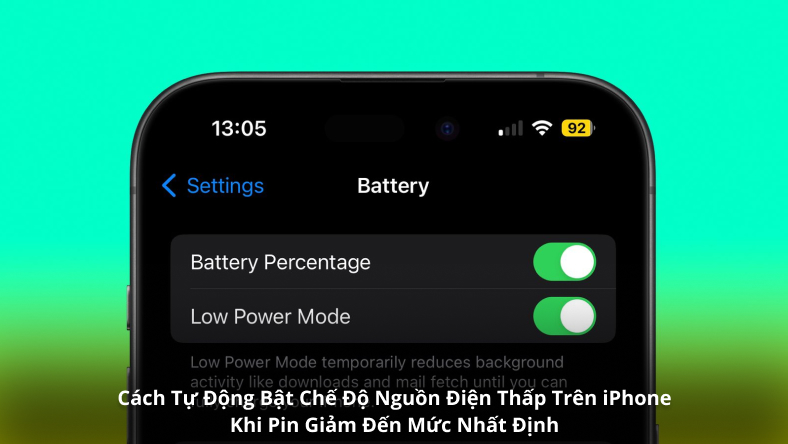



![Hướng Dẫn Tải Driver Máy In HP Chính Hãng Mới Nhất [2025]](https://stc.hnammobilecare.com/hcare/uploads/blog/2686/huong-dan-tai-driver-may-in-hp-chinh-hang-moi-nhat-2025.jpg?v=1747679820)






Thảo luận
Chưa có thảo luận nào về Bài viết Cách Khắc Phục Lỗi Máy In HP Không Kết Nối Wi-Fi (Chi Tiết Từ A–Z)